Беспроводные наушники Bluetooth стали одним из самых популярных аксессуаров для слушания музыки, просмотра фильмов и игр на компьютере. Они позволяют насладиться качественным звуком и освободиться от проводов, что делает их удобными в использовании. Однако, многие пользователи сталкиваются с трудностями при подключении и настройке таких наушников на компьютере. В данной статье мы расскажем вам о том, как подключить и настроить беспроводные наушники Bluetooth на вашем компьютере шаг за шагом.
Первым шагом является включение наушников в режим парного устройства Bluetooth. Для этого обычно нужно их долго нажать на кнопку включения, пока не загорится индикатор, сообщающий о режиме готовности к подключению. После этого необходимо перейти к компьютеру и открыть панель управления.
В панели управления вы найдете раздел "Настройки Bluetooth". Откройте его и выберите "Добавить устройство". Компьютер начнет поиск доступных устройств Bluetooth в окружающей области. Когда ваше устройство будет обнаружено, оно отобразится в списке. Нажмите на него, чтобы продолжить.
На следующем шаге компьютер может попросить вас ввести пароль или ключ для подключения. Обычно такой ключ указан в инструкции к наушникам или стандартные пароли 0000 или 1234 могут подойти. После ввода пароля или ключа нажмите "Подключить". Компьютер и наушники начнут процесс паринга, который может занять несколько секунд. По окончанию вы услышите звуковой сигнал, означающий успешное подключение наушников к компьютеру. Готово, вы можете наслаждаться звуком через свои беспроводные наушники Bluetooth!
Подключение беспроводных наушников Bluetooth на компьютере
Подключение беспроводных наушников Bluetooth к компьютеру может быть очень простым и удобным способом наслаждаться музыкой, видео и проводить голосовые звонки без необходимости использования проводов.
Вот пошаговая инструкция о том, как подключить беспроводные наушники Bluetooth на компьютере:
- Убедитесь, что ваш компьютер имеет встроенный модуль Bluetooth или внешний Bluetooth-адаптер. Если нет, необходимо приобрести Bluetooth-адаптер и установить его на компьютер.
- Включите беспроводные наушники Bluetooth и убедитесь, что они находятся в режиме сопряжения (обычно это означает, что они готовы к подключению).
- На компьютере перейдите в раздел "Настройки" или "Параметры". В большинстве случаев вы можете найти его в верхнем правом углу экрана или в меню "Пуск".
- В разделе "Настройки" найдите и выберите раздел "Bluetooth и другие устройства".
- Внутри раздела "Bluetooth и другие устройства" найдите опцию "Добавить Bluetooth или другое устройство".
- Нажмите на опцию "Добавить Bluetooth или другое устройство".
- В открывшемся окне выберите опцию "Bluetooth".
- Ваш компьютер начнет поиск доступных устройств Bluetooth. Дождитесь, пока он обнаружит ваши беспроводные наушники Bluetooth в списке доступных устройств.
- Когда ваш компьютер обнаружит ваши беспроводные наушники Bluetooth, выберите их из списка устройств.
- Нажмите кнопку "Подключить" или "Сопряжение" на вашем компьютере и/или на беспроводных наушниках Bluetooth, в соответствии с инструкциями на экране и инструкциями наушников.
- Когда подключение будет успешно завершено, ваш компьютер должен направить звук на беспроводные наушники Bluetooth. Теперь вы можете наслаждаться беспроводным звуком без необходимости использования проводов.
Важно помнить, что процедура подключения может немного отличаться в зависимости от операционной системы компьютера и модели беспроводных наушников Bluetooth. Инструкции, описанные выше, являются общими и предоставляют базовую информацию о процессе подключения.
Если вы испытываете проблемы с подключением наушников, рекомендуется обратиться к документации к вашему компьютеру и наушникам или связаться с производителем для получения дополнительной поддержки.
Шаг 1: Проверка наличия поддержки Bluetooth

Перед тем, как начать настраивать беспроводные наушники Bluetooth, убедитесь в том, что ваш компьютер имеет поддержку данной технологии. Такая проверка займет всего лишь несколько минут:
- Откройте меню "Пуск" и выберите "Настройки".
- В открывшемся окне "Настройки" найдите раздел "Устройства".
- В разделе "Устройства" выберите пункт "Bluetooth и другие устройства".
- Если ваш компьютер поддерживает Bluetooth, вы увидите переключатель "Bluetooth". Убедитесь, что он включен.
- Если переключатель "Bluetooth" отсутствует, значит, ваш компьютер не поддерживает данную технологию.
Если включение Bluetooth невозможно или отсутствует возможность указать наличие данной функции в меню настроек, то, скорее всего, ваш компьютер не имеет встроенного модуля Bluetooth. В этом случае вам потребуются дополнительные устройства, такие как Bluetooth-адаптер, чтобы можно было подключить беспроводные наушники.
Шаг 2: Включение Bluetooth на компьютере и наушниках
Прежде чем подключить беспроводные наушники Bluetooth к компьютеру, убедитесь, что Bluetooth включен и на вашем компьютере, и на самих наушниках. В этом шаге мы расскажем, как активировать Bluetooth на обоих устройствах.
На компьютере:
1. Откройте "Панель управления" и найдите раздел "Настройки Bluetooth".
2. В разделе "Bluetooth" убедитесь, что переключатель в положении "Включено". Если он находится в положении "Выключено", щелкните по нему, чтобы активировать Bluetooth.
3. После активации Bluetooth на компьютере запустите процесс обнаружения других устройств, нажав на кнопку "Сканировать" или "Поиск".
На наушниках:
1. Включите наушники, нажав и удерживая кнопку включения. Обычно она расположена на корпусе наушников и имеет символ включения/выключения Bluetooth.
2. После включения наушников установите их в режим попарного соединения. Обычно это делается путем удерживания кнопки включения до тех пор, пока светодиодные индикаторы не начнут мигать или не зажгутся определенным образом.
3. Дождитесь, пока на компьютере появится список доступных устройств Bluetooth, среди которых будут указаны и ваши наушники. Выберите их из этого списка.
Теперь Bluetooth включен на вашем компьютере и наушниках, и они готовы к попарному соединению и воспроизведению звука.